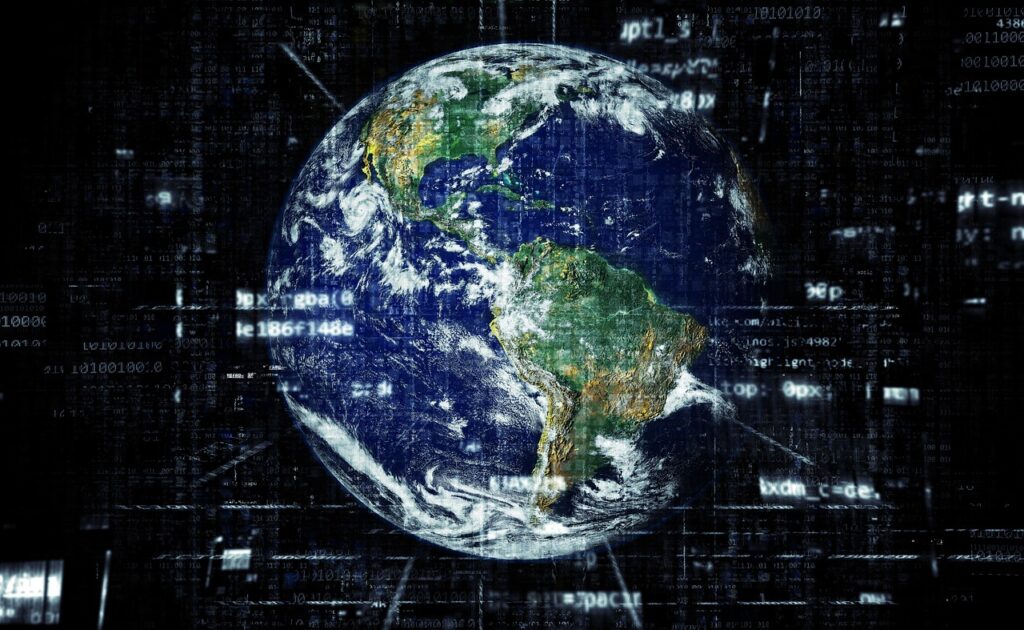Pivot-Tabellen wirken auf den ersten Blick wie Zauberei. Ein paar Klicks – und plötzlich wird es einfach wie Azurslot und übersichtlich wie ein Kinderbuch. Wer sich aber zum ersten Mal an Pivot wagt, stolpert schnell. Nicht, weil Pivot zu kompliziert ist. Sondern weil viele typische Fehler am Anfang einfach nicht auffallen. Hier zeigen wir dir genau diese Stolperfallen – und wie du sie vermeidest.
1. Die Rohdaten sind chaotisch – und niemand merkt’s
Bevor man überhaupt an Pivot denkt, braucht man saubere Daten. Doch genau hier beginnt das Problem. Viele Tabellen haben leere Zeilen, doppelte Überschriften oder gemischte Formate in einer Spalte. Beispiel: In der Spalte „Datum“ stehen mal echte Datumswerte, mal Texte wie „noch offen“. Das bringt jede Pivot-Tabelle ins Schwitzen. Mach dir eine einfache Regel: Erst denken, dann pivotieren. Kontrolliere die Rohdaten auf:
- Leere Zellen
- Ungleiche Schreibweisen (z. B. „Kunde A“ vs. „kunde a“)
- Unerkannte Datumsformate
- Doppelte Spaltenüberschriften
2. Spaltenüberschriften fehlen oder sind doppelt
Pivot braucht klare Spaltennamen. Wenn zwei Spalten gleich heißen – z. B. zweimal „Preis“ –, funktioniert das nicht. Genauso, wenn eine Überschrift fehlt. Dann denkt Excel: „Das ist kein richtiger Datensatz.“ Benenn jede Spalte sauber. Keine doppelten Begriffe. Keine leeren Zellen. Und auch keine mehrzeiligen Überschriften. Keep it simple. Lieber „Kundennummer“ statt „Kunden-Nummer (intern)“.
3. Daten werden ständig bearbeitet – aber Pivot bleibt alt
Du aktualisierst die Daten in deiner Tabelle, aber die Pivot-Tabelle zeigt immer noch alte Zahlen. Warum? Weil Pivot sich nicht automatisch neu lädt. Rechtsklick in die Pivot-Tabelle → „Aktualisieren“. Oder noch besser: Erstell die Pivot-Tabelle direkt auf einer „intelligenten Tabelle“ (Strg + T). Dann passt sich alles automatisch an, sobald neue Daten dazukommen.
4. Zahlen werden als Text gespeichert
Du willst Umsätze summieren, aber Excel weigert sich. Grund: Die Spalte mit Zahlen ist als Text formatiert. Dann erkennt Pivot die Werte nicht als Zahlen, sondern als „Textwüste“. Mach vorab den Check: Markier die Spalte → Schau oben im Excel-Feld „Format“ → Stelle sicher, dass es wirklich „Zahl“ ist. Alternativ: Mit der Funktion =ISTZAHL(A1) kannst du prüfen, ob der Wert als Zahl zählt.
5. Falsche Felder im falschen Bereich
Oft landen Felder im Pivot, wo sie eigentlich nicht hingehören. Zum Beispiel wird „Produktname“ in den Wertebereich gezogen – und Excel versucht, daraus eine Summe zu machen. Sieht dann komisch aus: „Produktname: 0“.
Versteh die vier Bereiche:
- Zeilen: Was soll aufgelistet werden (z. B. Kundennamen)
- Spalten: Kategorien nebeneinander (z. B. Monate)
- Werte: Was gezählt, summiert oder gemittelt wird
- Filter: Zum gezielten Eingrenzen der Daten
Ja, und ziehe die Felder dorthin, wo sie inhaltlich Sinn ergeben.
6. Zu viele Daten, zu wenig Struktur
Manche füttern Pivot mit allem, was sie finden – 50 Spalten, 10.000 Zeilen. Dann wundern sie sich, warum nichts mehr funktioniert oder die Tabelle ewig lädt.
Mehr Daten sind nicht immer besser. Frag dich vorher: Was will ich eigentlich wissen? Dann sortiere die Rohdaten entsprechend. Lieber eine schlanke Tabelle mit den relevanten Infos als ein riesiges Datenchaos.
7. Pivot-Tabellen werden nicht benannt
Du hast fünf Pivot-Tabellen im Sheet – alle heißen „PivotTable1“, „PivotTable2“ usw. Spätestens beim Formatieren wird das unübersichtlich.
Gib deinen Pivot-Tabellen klare Namen. So wie du es auch bei Diagrammen oder Zellbereichen machen würdest. Zum Beispiel: „Umsatz_Nach_Monat“ oder „Bestellungen_2024_Q1“.
8. Du verlässt dich zu sehr auf Drag und Drop
Natürlich ist es bequem, Felder mit der Maus hin- und herzuziehen. Aber wer Pivot wirklich nutzen will, sollte auch ein bisschen die Denkweise dahinter verstehen. Sonst bleibt’s beim Rumprobieren. Nimm dir fünf Minuten Zeit und versteh den Kern: Pivot erstellt automatisch Kreuztabellen aus deinen Daten – mit Summen, Mittelwerten, Zählern. Wenn du weißt, welche Frage du an deine Daten hast, ist die Antwort meist nur ein Drag entfernt.
9. Spalten werden manuell verschoben
Ein weiterer Anfängerfehler: Du willst die Reihenfolge der Spalten ändern – und ziehst sie einfach im Excel-Blatt an eine andere Stelle. Doch Pivot interessiert das nicht. Die Tabelle bleibt, wie sie war.
Sortiere die Felder innerhalb der Pivot-Ansicht. Und wenn du dauerhaft eine bestimmte Reihenfolge brauchst, ändere sie in der Rohdatenbasis – und aktualisiere dann die Pivot-Tabelle.
10. Du speicherst zu früh als PDF
Viele erstellen eine Pivot-Tabelle, klicken dann auf „Als PDF speichern“ – und merken später: Die Zahlen waren gar nicht aktuell oder das Layout war unlesbar.
Checkliste vor dem Export:
- Aktualisiert?
- Layout lesbar?
- Alle wichtigen Filter gesetzt?
- Keine abgeschnittenen Inhalte?
Ist das einfach, oder? Erzähl uns über die Fehler, die du schon mal gemacht hast.